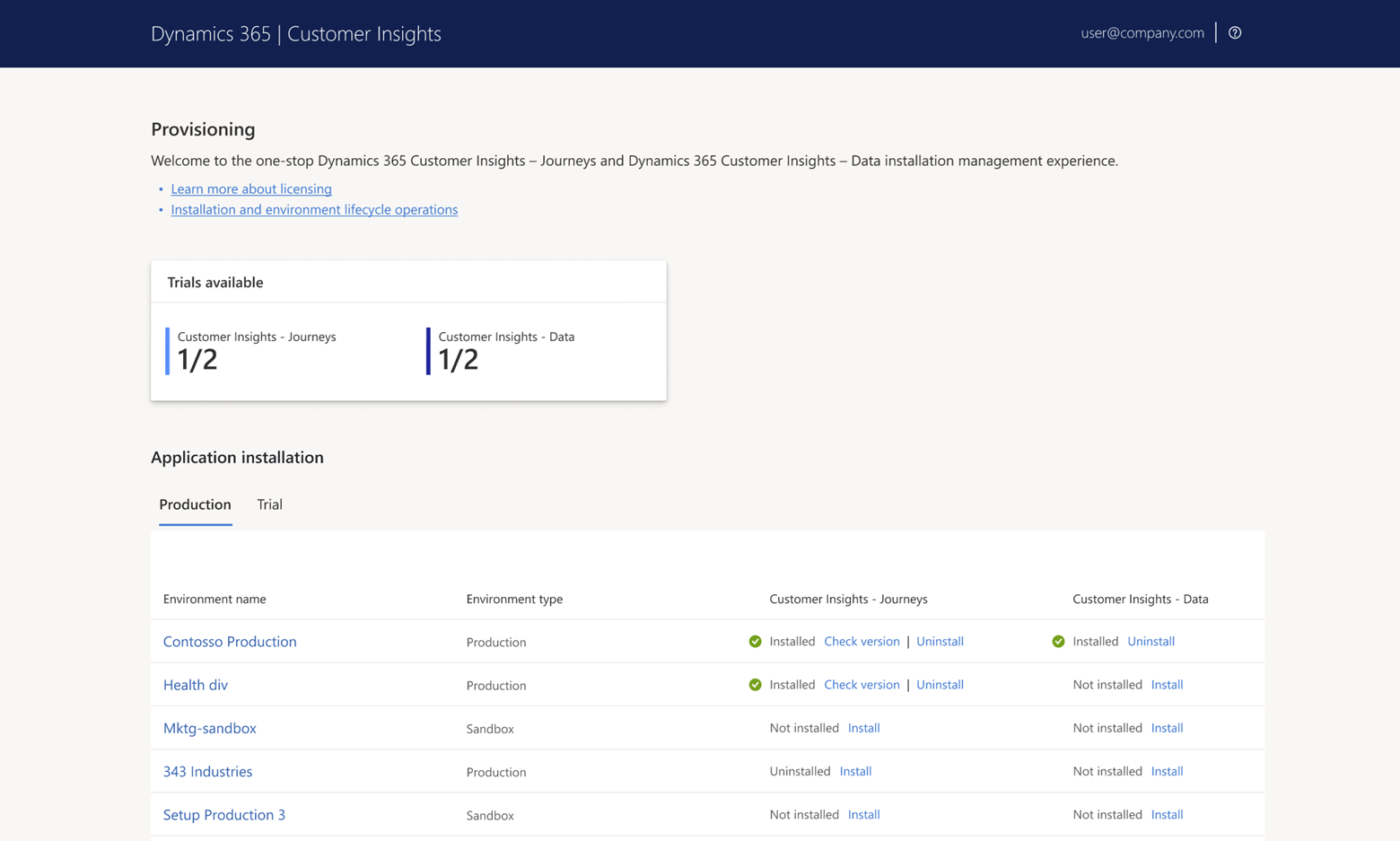이 문서에서는 Customer Insights의 설치 관리 영역에 액세스하고 사용하는 방법을 설명합니다. 이 원스톱 환경에서는 Customer Insights - Journeys 및 Customer Insights - Data 애플리케이션 설치 및 제거를 관리할 수 있습니다.
Power Platform 관리 센터에서 선택한 지역에 대한 모든 Dataverse 환경은 유형(프로덕션 or 평가판)별로 설치 관리 영역에 나열됩니다. Customer Insights – Journeys 및 Customer Insights – Data가 설치된 위치를 확인하고 설치 또는 제거를 위한 조치를 취할 수 있습니다.
필수 구성 요소 및 요구 사항
Customer Insights를 설치하려면 다음 요구 사항을 모두 충족해야 합니다.
- Microsoft 365 테넌트가 이미 있는지 확인합니다.
- 테넌트에 Dynamics 365 Customer Insights(Customer Insights - Journeys와 Customer Insights - Data에 대한 권한 부여), Dynamics 365 Marketing(Customer Insights - Journeys에 대한 권한 부여), 또는 Dynamics 365 Customer Insights – 독립형(Customer Insights - Data에만 대한 권한 부여) 라이선스가 있는지 확인합니다.
- 다음을 모두 포함하는 사용자 계정으로 테넌트에 로그인합니다.
- 대상 Dynamics 365 환경을 수정할 수 있는 보안 역할(예: 서비스 지원 관리자) (이전에 Customer Insights가 설치된 환경에 Customer Insights를 다시 설치하는 경우 서비스 지원 관리자 사용자[Dynamics 365 관리자 또는 Power Platform 관리자]는 초기 설치에 사용된 것과 동일한 사용자 ID를 사용해야 합니다.
- Azure에 응용 프로그램을 등록할 수 있는 권한. 귀하의 계정을 위해 이 설정을 확인하는 방법은 Azure에서 응용 프로그램을 등록할 수 있는 권한이 나에게 있습니까?를 참조하십시오.
- 시스템 관리자 보안 역할이 있는 Dynamics 365 라이선스가 대상 Dynamics 365 환경에 할당되었습니다. (Customer Insights 라이선스 계약은 설치 사용자에게 이 라이선스를 사용하도록 법적으로 요구하지 않지만 현재 알려진 기술 문제로 인해 필요합니다.)
- 귀하는 제품이 지원되는 국가/지역에 위치해야 합니다. Customer Insights를 사용할 수 있는 국가/지역의 최신 목록을 읽으려면 Microsoft Dynamics 365 국제 가용성 설명서(PDF)를 다운로드하십시오.
- 사용자 환경에서 비관리형 사용자 지정 항목 차단 설정을 비활성화해야 합니다. 이렇게 하려면 admin.powerplatform.microsoft.com>환경으로 이동하여 환경 이름 옆에 있는 세 개의 점("...")을 선택하세요. 그런 다음 설정>제품>기능으로 이동하여 비관리형 사용자 지정 항목 차단 옆에 있는 토글을 끄기로 설정합니다. 자세한 내용은 Dataverse에서 비관리형 사용자 지정 차단을 참조하세요.
설치를 시작하기 전에 다른 모든 브라우저 창과 탭을 닫고 브라우저 캐시를 지우십시오. 설치 중 문제가 발생하는 경우에는 몇 가지 가능한 해결 방법을 위해 관리 및 설치 FAQ를 참조하십시오.
Customer Insights 설치, 제거 또는 업데이트
다음 섹션에서는 Customer Insights 앱을 설치, 제거 또는 업데이트하는 방법을 설명합니다.
설치
Customer Insights - Journeys는 유료 설치 또는 평가판으로 설치되며, 여기에는 서비스가 포함되어 있으며 메시지를 보내고, 여정을 실행하고, 앱의 다른 기능을 사용할 수 있습니다. 유료 라이선스가 있는 경우 샌드박스 및 프로덕션 환경에 Customer Insights - Journeys 또는 Customer Insights - Data를 설치할 수 있습니다. 관리자 평가판 라이선스가 있는 경우 구독 기반 평가판 환경에 설치할 수 있습니다.
Customer Insights - Journeys(유료 또는 평가판)를 제거하면 서비스 연결이 해제되고 해당 환경에는 이메일 보내기, 세그먼트 처리 또는 기타 기능 사용에 필요한 서비스 없이 사용자 경험 솔루션만 포함됩니다. 환경이 이 상태이면 애플리케이션 상단에 환경에 사용자 경험 솔루션만 설치되어 있고 서비스는 설치되어 있지 않음을 나타내는 배너가 표시됩니다. 환경을 작동하게 만들려면 애플리케이션을 설치하십시오.
참고
2024년 6월 30일부터 Dynamics 365 Customer Insights - Journeys(실시간 전용) 또는 Dynamics 365 Customer Insights - Data에 대한 애플리케이션 설치 제한이 더 이상 없습니다. 아웃바운드 마케팅 솔루션은 여전히 이전 애플리케이션 설치 제한으로 제한됩니다. 기존 Dynamics 365 Marketing 라이선스를 보유한 경우 구매한 라이선스당 하나의 아웃바운드 마케팅 솔루션 설치가 허용됩니다. 현재 Dynamics 365 Customer Insights 라이선스를 보유하고 있는 경우 기본 라이선스당 최대 4회까지 아웃바운드 마케팅을 추가할 수 있습니다.
Customer Insights - Journeys 환경 설정 또는 액세스
아직 환경이 없다면 먼저 Microsoft Power Platform 관리 센터에서 환경을 만들어야 합니다. 다음 단계에 따라 환경을 만듭니다.
- admin.powerplatform.microsoft.com으로 이동하여 프로덕션, 샌드박스 또는 구독 기반 평가판 등 원하는 유형의 환경을 만듭니다.
- 환경에서 앱을 허용하도록 "Dataverse 사용" 및 "D365 앱 사용" 토글을 켭니다.
자세한 내용은 Power Platform 관리 센터에서 환경 만들기 및 관리를 참조하십시오.
Customer Insights - Journeys 및 Customer Insights - Data 설치
- admin.powerplatform.microsoft.com 페이지의 왼쪽 사이트 맵에서 리소스를 찾아 Dynamics 365 앱을 선택합니다.
- Power Platform 관리 센터의 오른쪽 상단 모서리에서 설치할 대상 환경과 일치하는 지역을 선택합니다. 목록에서 Dynamics 365 Customer Insights 또는 Dynamics 365 Marketing을 찾아 앱 이름 옆에 있는 세 개의 점("...")을 선택한 다음 관리를 선택합니다.
- 설치 관리 영역에 사용 가능한 환경이 나열되고 Customer Insights - Journeys 또는 Customer Insights - Data를 설치할 위치를 선택할 수 있습니다. 다음과 같은 옵션을 사용할 수 있습니다.
- 두 애플리케이션 중 하나를 설치하려면 설치를 선택합니다.
- 유료 라이선스를 보유하고 있지 않고 구매 방법을 알아보고 싶다면 지금 구매를 선택하세요.
- 평가판 라이선스가 있는 경우 평가판 탭을 사용하여 구독 기반 평가판 환경에 설치하거나 바이러스 평가판을 관리하세요.
- 진단을 선택하여 오류에 대해 자세히 알아보고 다르게 수행해야 하는 작업이 있는지 확인합니다.
- 실패에 대한 실행 가능한 이유가 없는 경우 다시 시도를 선택합니다.
동일한 환경에서 Customer Insights - Journeys 및 Customer Insights - Data 연결
동일한 환경에 Customer Insights - Journeys 및 Customer Insights - Data 앱을 설치한 후 연결을 완료해야 합니다.
연결하기
앱을 연결하려면:
- Customer Insights - Journeys로 이동한 다음 설정>데이터 관리>Customer Insights로 이동하여 연결 버튼을 선택합니다.
- 이 환경을 처음 연결하는 경우 자동으로 수행되었을 수 있습니다. 이로써 두 애플리케이션 간의 분할을 위한 데이터 동기화가 완료됩니다.
Customer Insights - Data에서 설정 완료
Customer Insights - Data에는 더 많은 데이터 원본을 추가하는 것 외에도 Dataverse 환경을 연결하고 Dataverse의 연락처 및 잠재 고객 엔터티를 기반으로 프로필 생성을 시작하는 몇 가지 단계가 더 있습니다.
- 설치 관리 페이지에서 "설치됨" 텍스트 옆에 있는 체크표시 아이콘
 을 선택하여 Customer Insights - Data 환경을 여는 링크를 찾습니다. Customer Insights - Data에서 데이터>데이터 원본으로 이동하여 데이터 원본을 선택하고 Dataverse를 선택하세요.
을 선택하여 Customer Insights - Data 환경을 여는 링크를 찾습니다. Customer Insights - Data에서 데이터>데이터 원본으로 이동하여 데이터 원본을 선택하고 Dataverse를 선택하세요. - Customer Insights - Journeys Dataverse 환경의 환경 URL로 URL을 채웁니다.
- 연락처와 잠재 고객 테이블만 선택한 다음 저장을 선택하세요. 자세한 내용은 Dataverse에 연결을 참조하십시오.
- 통합에서 Customer Insights - Journeys 연락처 및 잠재 고객을 프로필에 추가하고 통합 설정을 진행하려면 ContactId를 기본 키로 사용하고 중복 제거 규칙에서 "이메일 주소" 및 "전화 번호"와 같은 필드를 사용하여 수집한 테이블에서 연락처를 선택합니다. 기본 키로 LeadID를 사용하고 중복 제거 규칙으로 '이메일 주소' 및 '전화번호'와 같은 필드를 선택하는 잠재 고객을 선택합니다. 자세히 알아보기: 데이터 통합 개요
연결 지우기
새 인스턴스 ID로 Customer Insights - Data를 제거하고 다시 설치하는 경우 앱 간의 연결을 지워야 할 수 있습니다.
연결을 지우려면:
- 환경에서 Customer Insights - Data를 제거한 다음 Power Apps Maker Portal로 이동하여 테이블을 선택합니다.
- msdynmkt_configurations라는 테이블을 찾아 CXPConfig 행 열 이름 "Customer Insights Status"" 특성을 NotConfigured로 설정합니다. 이렇게 하면 연결이 재설정되고 Customer Insights - Data의 새 인스턴스를 다시 설치한 후 연결을 다시 선택할 수 있습니다.
실패한 설치 문제 해결
Dynamics 365 Customer Insights - Journeys 애플리케이션과 관련이 없거나 검색할 수 없는 여러 가지 이유로 설치가 실패할 수 있습니다. 설치를 요청하면 Microsoft는 애플리케이션 할당량을 줄이고(한 번에 여러 설치를 시작하는 경우) 플랫폼에서 패키지 설치를 요청합니다. 플랫폼이 패키지를 설치하려고 하면 특정 환경에서 비활성화해야 하는 플러그 인, Dataverse 엔터티 모델의 종속성(예: 잠재 고객 또는 연락처, 종속성, 보안 또는 사용자 지정)을 비롯하여 여정 애플리케이션이 의존하는 종속성 등의 여러 문제가 발생할 수 있습니다.
설치에 실패하는 경우, 자세한 정보 또는 진단을 선택하여 오류에 대한 세부 정보를 가져옵니다. 설치 링크가 있던 위치에 다시 시도 링크가 표시됩니다. 재시도하기 전에 환경을 확인하여 솔루션 설치를 허용하기 위해 준비해야 할 작업이 있는지 확인할 수 있습니다.
- 설치 실패에 대한 지침과 이를 해결하기 위해 취할 수 있는 단계를 받으려면 자세히 알아보기를 선택하십시오.
- 테넌트에 대한 유료 라이선스가 있어야 합니다.
- 애플리케이션을 설치하려면 환경의 관리자여야 합니다.
- 설치하기 전에 사용자 지정 플러그인을 비활성화하십시오.
- 사용자가 Dataverse에서 레코드를 담당하고 회사를 떠난 경우 해당 레코드가 잠길 수 있으며 설치에서 해당 레코드에 쓸 수 없습니다(예: 분석에서 액세스해야 하는 DataLake 폴더). 이러한 레코드의 소유권을 활성 사용자로 업데이트합니다.
- 솔루션 검사기를 사용하여 솔루션을 확인하여 무엇이 실패했는지 알아봅니다. 비활성화해야 하는 사용자 지정 항목 또는 플러그인이 있을 수 있습니다. 자세한 내용은 솔루션 상태 허브 문제 해결을 참조하세요.
- Maker Portal의 솔루션 기록 보기로 이동하여 실패한 항목과 성공적인 설치를 위해 환경을 준비하기 위해 취할 수 있는 조치를 확인할 수 있습니다. 자세한 내용은 솔루션 기록 보기를 참조하세요.
설치가 실패하고 설치를 중단하려는 경우, 설치를 완료해야만 제거 프로세스를 실행하여 라이선스를 확보하고 설치 프로세스 중 실패하지 않은 부분 동안 성공했을 수 있는 모든 서비스의 연결을 끊을 수 있습니다. 솔루션 검사기를 사용하거나 Maker Portal의 솔루션 기록을 방문한 후에도 여전히 문제를 해결할 수 없는 경우 지원 티켓을 제출하고 성공적인 설치를 위한 도움을 받아야 합니다.
제거
Dynamics 365 Customer Insights - Journeys 제거에 대한 자세한 지침을 찾아보세요.
엽데이트
Dynamics 365 Customer Insights - Journeys는 매달 새로운 기능과 수정 사항이 포함된 업데이트를 출시합니다. 사용 가능한 새 릴리스가 있으면 설정>버전에서 확인할 수 있습니다. 관리+업데이트를 선택하여 설치 관리 페이지를 시작합니다. 사용 가능한 업데이트가 있는지 확인하려면 버전 확인을 선택하세요. 업데이트가 가능한 경우 패키지 업데이트를 선택하세요.
설치 유지 관리 또는 업데이트
Customer Insights를 처음 설치한 후 설치 관리 영역을 사용하여 설치를 수정, 유지 관리 또는 업데이트합니다. 다음을 수행할 수 있습니다.
- 업데이트 확인 및 적용
- 설치 문제 해결
- 연결이 끊긴 인스턴스를 마케팅 서비스에 연결
- 복사 또는 복원 작업 후 정리
- Customer Insights - Journeys 제거
개인정보보호 통지
Microsoft가 개인 데이터를 처리하는 방법에 대한 자세한 내용은 Microsoft 개인정보처리방침을 참조하십시오.
Dynamics 365 Customer Insights - Journeys 데이터가 저장되는 위치에 대한 정보는 보안 센터를 참조하십시오.
Microsoft Azure 서비스
Customer Insights - Journeys는 특정 Microsoft Azure 서비스를 활용합니다. Customer Insights - Journeys를 사용하면 데이터가 Azure 서비스로 이동하여 일부 마케팅 프로세스를 수행할 수 있습니다.
Azure 서비스 제품에 대한 자세한 내용은 Azure 보안 센터를 참조하십시오.
사용자 지정 스키마 및 표시 이름
Customer Insights - Journeys의 필드, 엔터티, 관계, 특성 및 기타 요소에 대한 사용자 지정 스키마 및 표시 이름은 다른 개체 정의에서 참조될 수 있으며 보안 센터 및 Microsoft 온라인 서비스 사용 약관.에 설명된 대로 지정된 지리적 위치(지역) 외부에 있는 다양한 다른 채널을 통해 공유될 수도 있습니다. 그러나 이러한 요소에 입력한 데이터는 지역 외부로 전송되지 않습니다.
예를 들어 Customer Insights - Journeys의 사용자 지정 기능을 사용하여 다음 표에 표시된 것처럼 새 필드를 포함하는 새 엔터티를 만들 수 있습니다. 이 경우에 표시된 텍스트는 스키마 이름 및 표시 이름 열은 다른 개체 정의에 의해 참조될 수 있으며 지역 외부에 있는 다양한 다른 채널을 통해 공유될 수도 있습니다. 그러나 특정 레코드의 필드 값(값 열에 표시됨)은 지역 내에서 유지됩니다.
| 유형 | 스키마 이름 | 표시 이름 | 값 |
|---|---|---|---|
| 새 엔터티 | 솔루션1_프로모션 | 프로모션 | (해당 없음) |
| 새 필드 | Solution1_Promtion.name | 입력 | 2019년 봄 프로모션 |
중요
지역 외부에 저장하지 않으려는 사용자 지정 스키마 및/또는 표시 이름에 대한 정보를 입력하지 마십시오.
데이터 흐름을 담당할 때의 다른 예
사용자 명령에 따라 다음 작업은 Customer Insights - Journeys에서 고객 콘텐츠를 가져오고 사용자는 지역 위치 외부를 포함하여 데이터가 가리키고 저장되는 위치를 담당합니다.
- 고객 콘텐츠가 포함된 이메일을 보낼 때
- 제출 양식을 사용하고 양식에 표시될 고객 콘텐츠를 미리 채울 수 있는 경우
- 상호 작용 데이터를 자체 Azure Storage에 복사하도록 마케팅 분석 커넥터를 구성할 때
- 추가 확장 기능을 구성할 때
Customer Insights - Journeys 시스템 및 해당 지역에서 유출되는 데이터에 대한 자세한 내용은 특정 Customer Insights - Journeys 제공에 대한 제품 문서뿐만 아니라 보안 센터를 참조하십시오.
피드백 데이터 수집
환경을 구체화하고 개선하기 위해 Microsoft는 앱 내 사용자로부터 피드백 데이터를 수집할 수 있습니다. 관리자는 PowerShell 명령을 사용하여 disableSurveyFeedback 플래그를 true로 설정하여 설문 조사 피드백을 비활성화할 수 있습니다. 자세한 내용은 테넌트 설정 목록을 참조하세요.